只要有明媚生活的希翼,终究绽放绚丽的色彩,可以是自己想要明媚的样子。温暖身边的人,也温暖自己。这次后期教程除了皮肤再造调色外,还有复古的“炫光色”处理,希望对之前对此色调感兴趣的缘友有帮助。喜欢的朋友可以一起来学习。
第一步:
打开原图并复制原图层,用修复工具调整大小对面部较大的杂点进行修复祛斑。
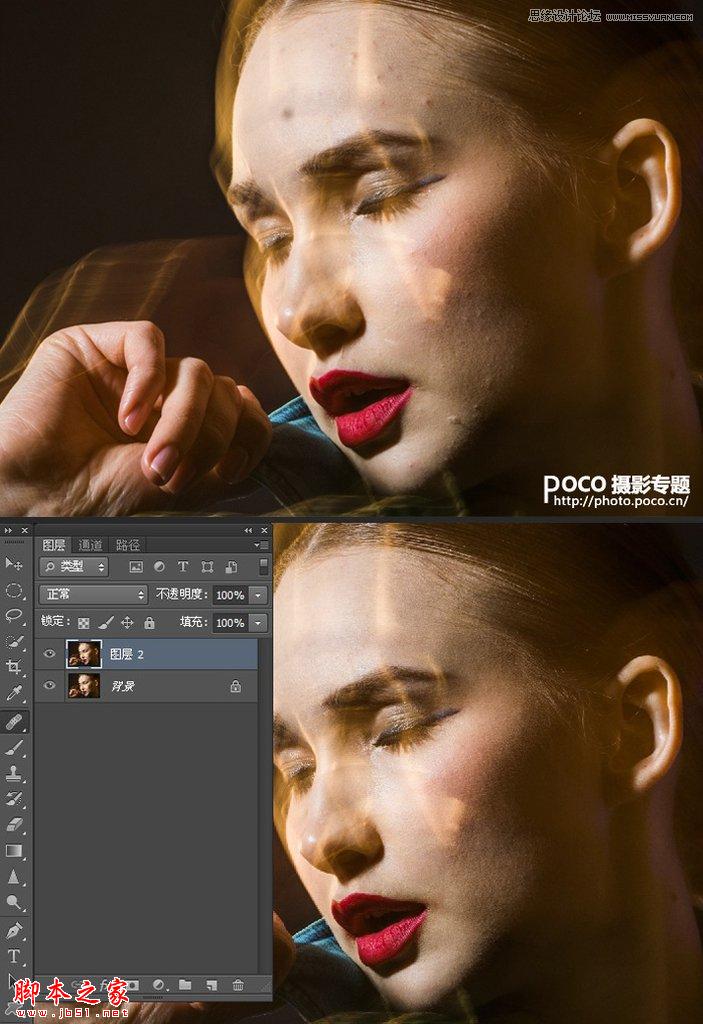
第二步:建立观察组
图层栏最下方工具“创建新组”并在新组内建立图层1填充黑色 选择“颜色”模式,建立图层2填充黑色 选择“叠加”模式(如图所示)(此举动的目的是方便在对照片局部进行明暗调整时 清晰的观察 仅此作用而已)

第三步:
在“图层2”上方新建图层 填充125的中性灰(图层4),模式改为“柔光”。将窗口放大至清晰可见毛孔为止,前景色白色,用“画笔工具”“不透明度10”“ 流量为50”在图层上暗部清点调至正常亮度 相反前景色黑色 相同参数在图层上过亮处清点调至正常亮度。
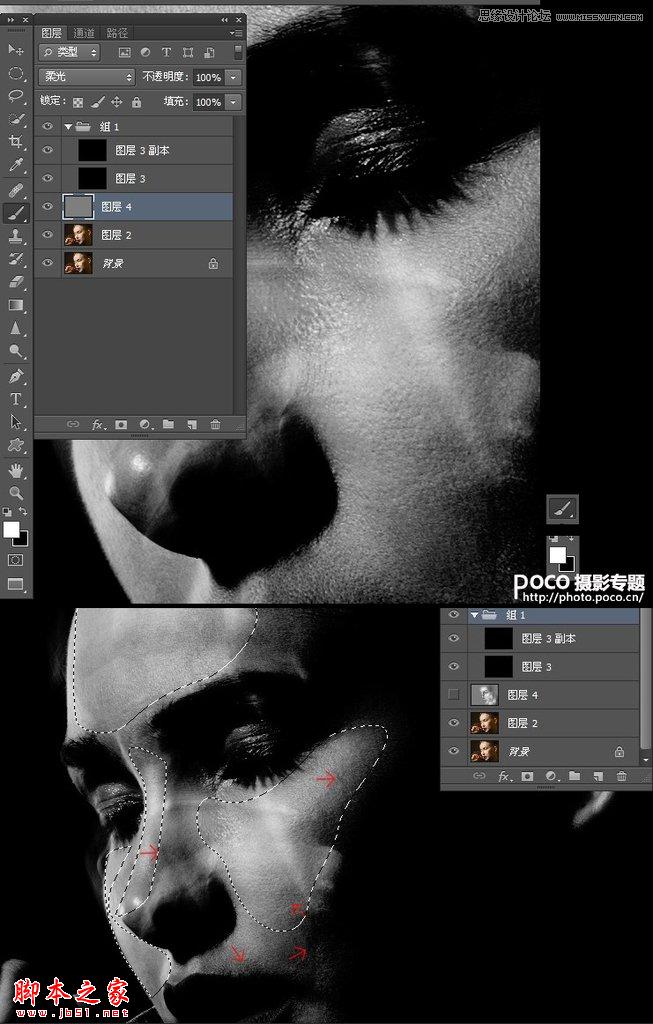
第四步:
经过03的调整后,04图(1)(2):通过观察组看到亮度和细节处理前后的对比(3)关闭观察组看到亮度和细节处理后的结果。
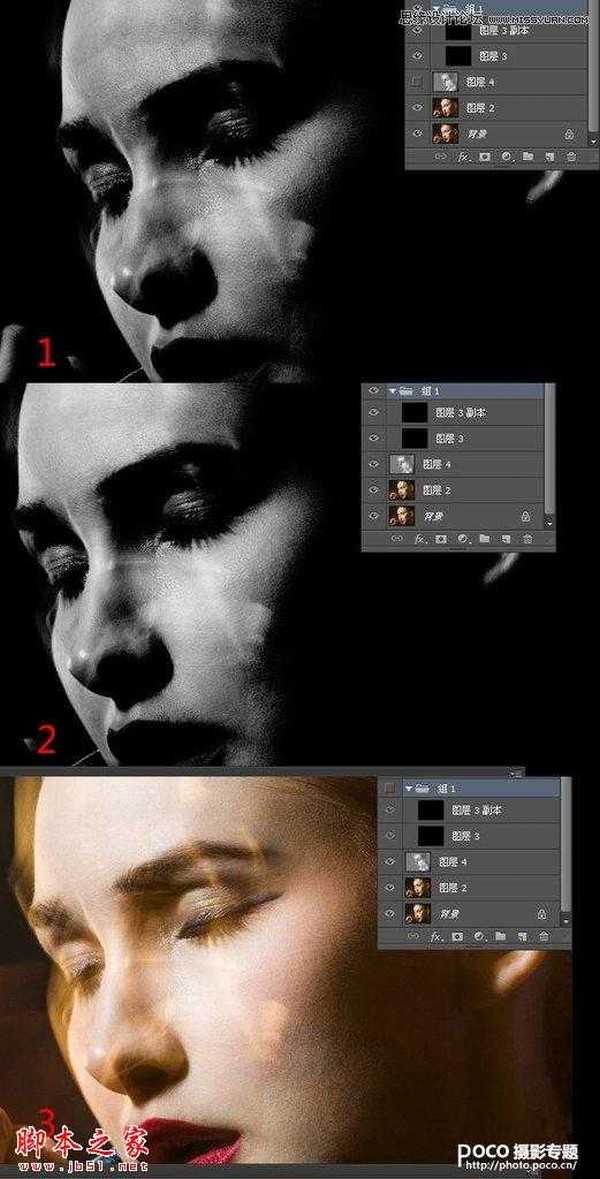
第五步:锐化
盖印所有图层,模式改为“线性光”滤镜---其它---高反差保留…参数值5,使用透明度增减数值来调整锐化的强弱度,调整后为 图06.
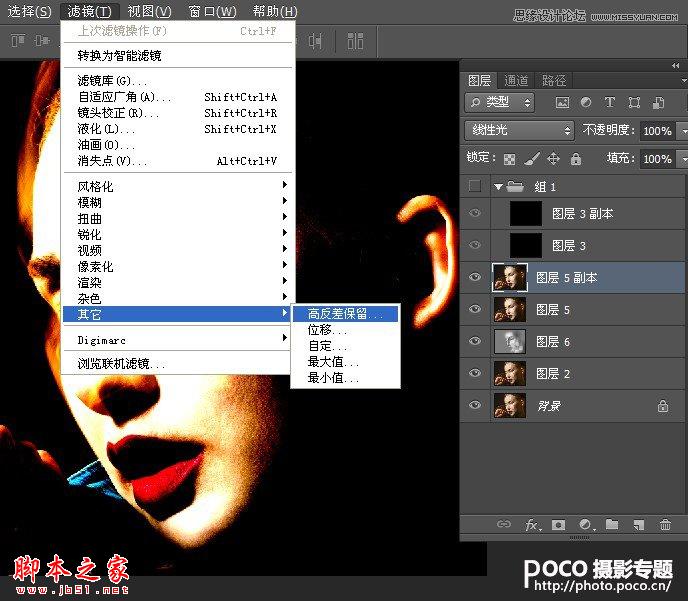

六步:对面部细节部分进行调整:眼线.嘴巴.面部腮红等进行细致调整(用什么工具更具个人对操作工具掌握熟悉而定,我是用的钢笔工具 涂抹工具等…)
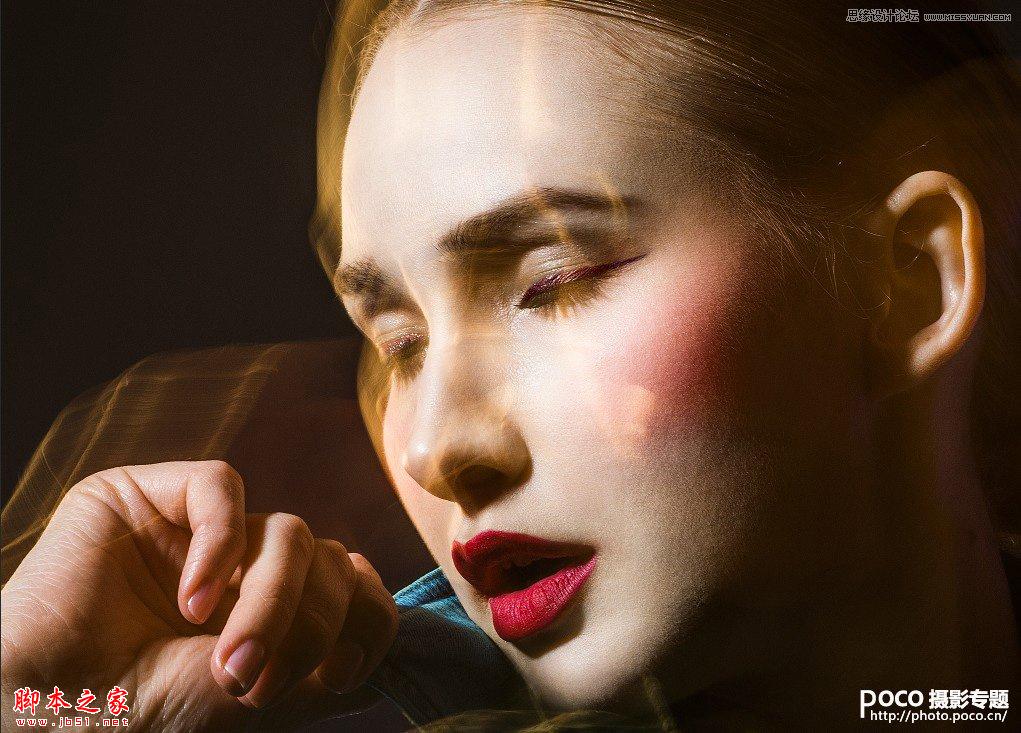
最后步骤:
最后对整体色调进行修改调整,至到你认为最满意位置。
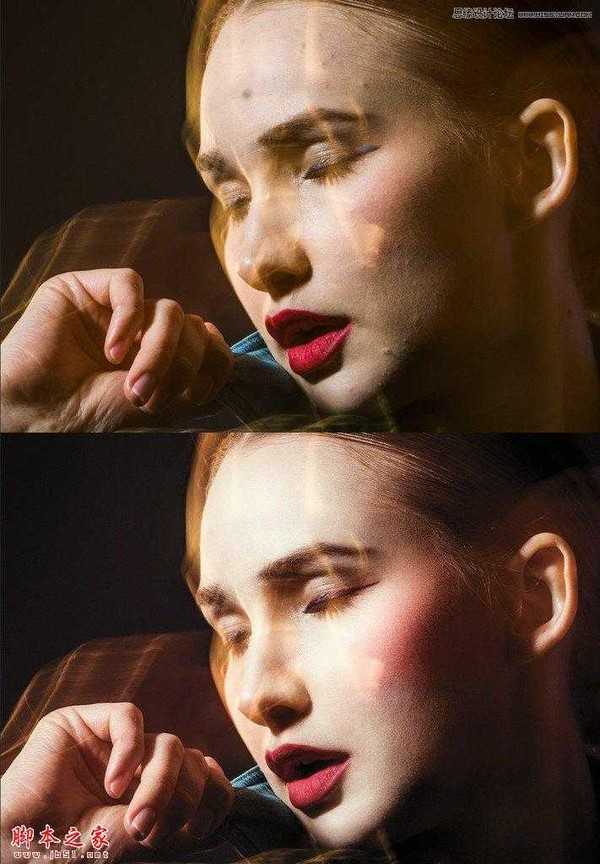
更多精彩作品:


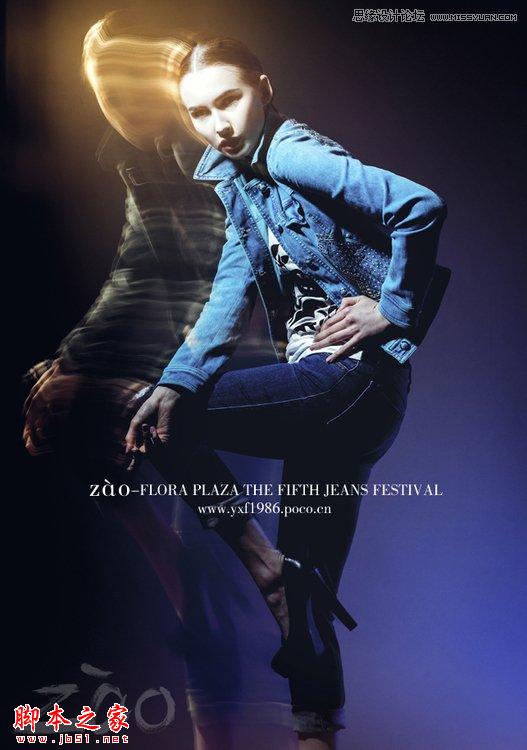

第一步:
打开原图并复制原图层,用修复工具调整大小对面部较大的杂点进行修复祛斑。
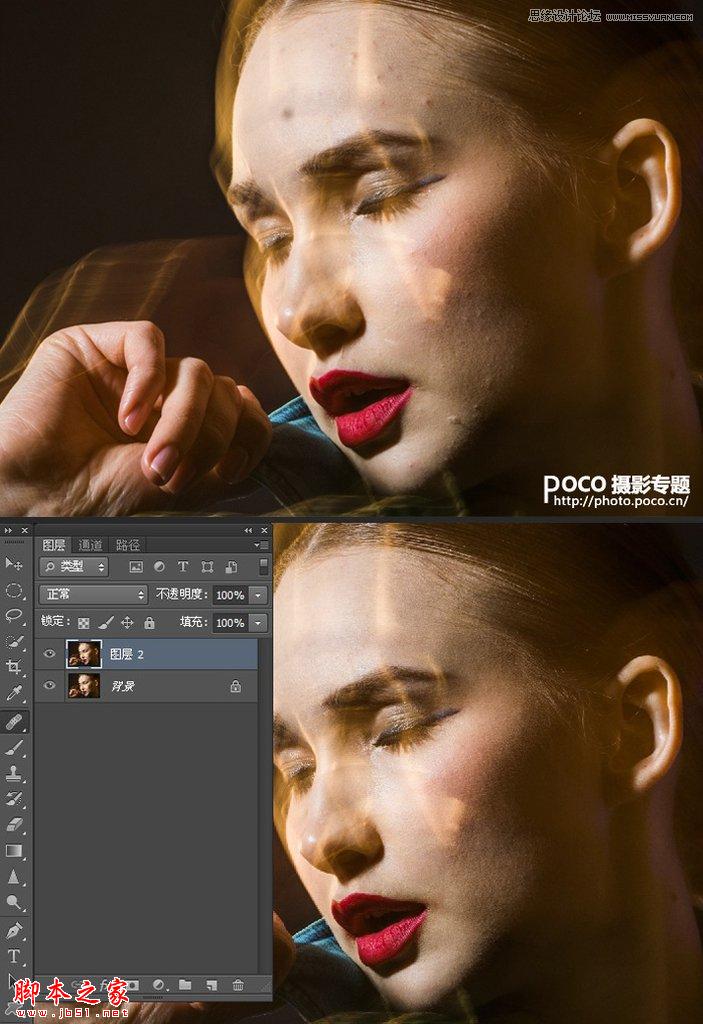
第二步:建立观察组
图层栏最下方工具“创建新组”并在新组内建立图层1填充黑色 选择“颜色”模式,建立图层2填充黑色 选择“叠加”模式(如图所示)(此举动的目的是方便在对照片局部进行明暗调整时 清晰的观察 仅此作用而已)

第三步:
在“图层2”上方新建图层 填充125的中性灰(图层4),模式改为“柔光”。将窗口放大至清晰可见毛孔为止,前景色白色,用“画笔工具”“不透明度10”“ 流量为50”在图层上暗部清点调至正常亮度 相反前景色黑色 相同参数在图层上过亮处清点调至正常亮度。
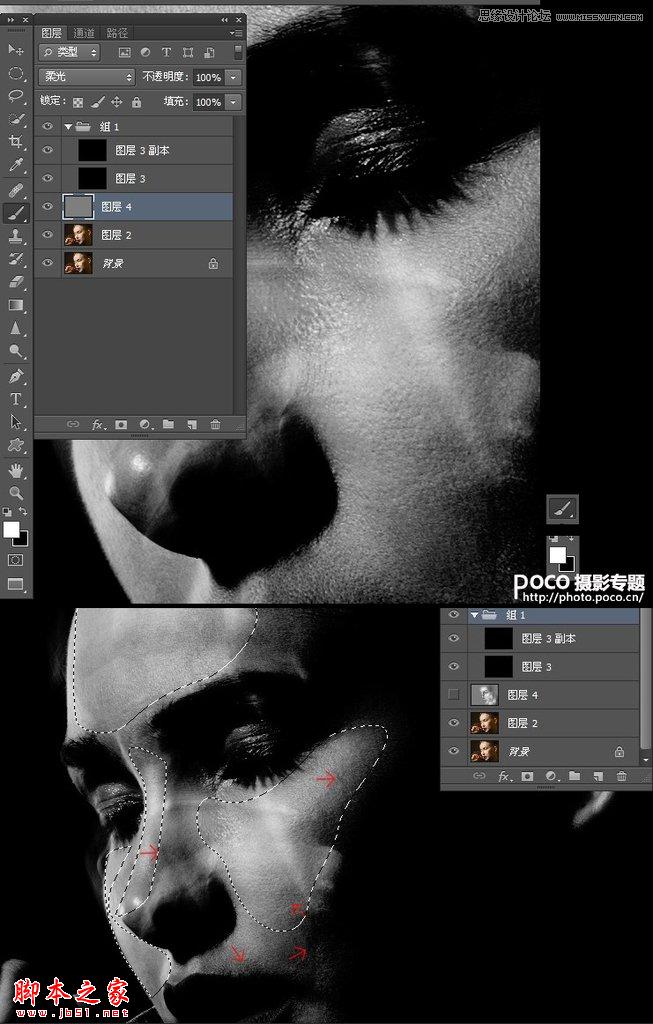
第四步:
经过03的调整后,04图(1)(2):通过观察组看到亮度和细节处理前后的对比(3)关闭观察组看到亮度和细节处理后的结果。
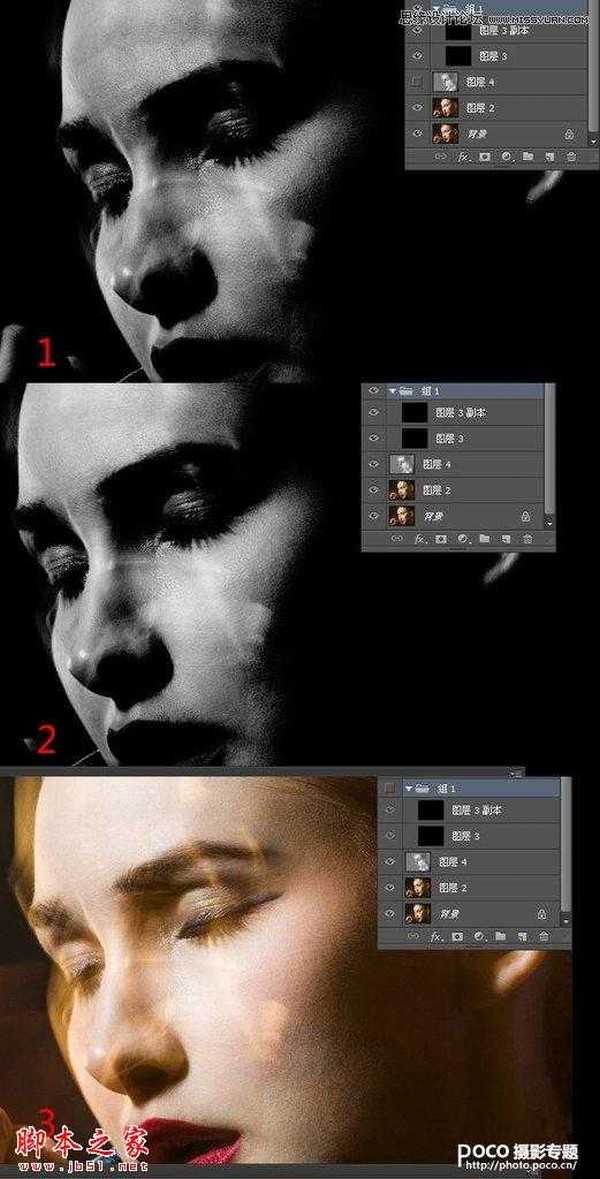
第五步:锐化
盖印所有图层,模式改为“线性光”滤镜---其它---高反差保留…参数值5,使用透明度增减数值来调整锐化的强弱度,调整后为 图06.
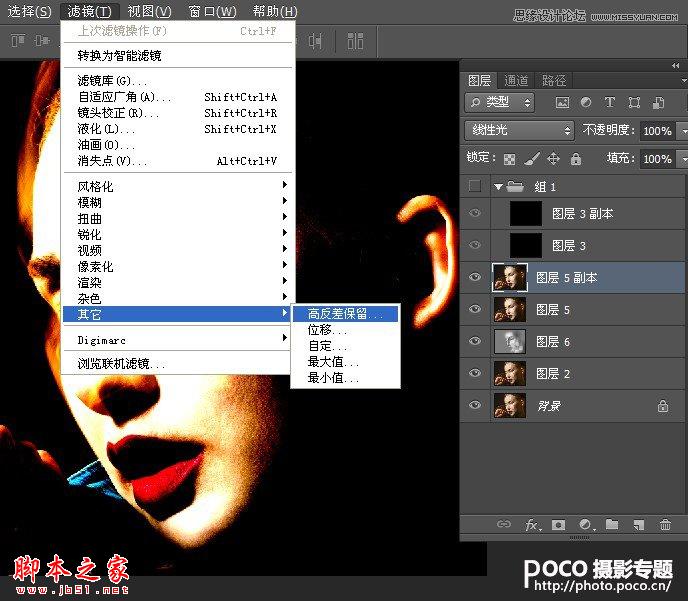

六步:对面部细节部分进行调整:眼线.嘴巴.面部腮红等进行细致调整(用什么工具更具个人对操作工具掌握熟悉而定,我是用的钢笔工具 涂抹工具等…)
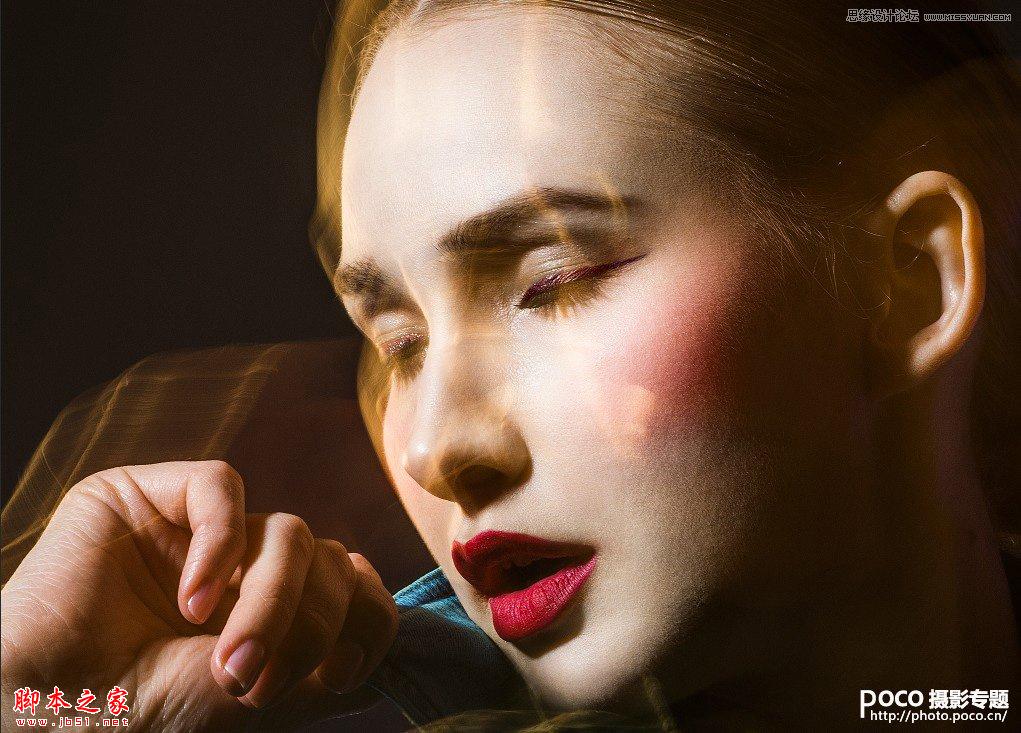
最后步骤:
最后对整体色调进行修改调整,至到你认为最满意位置。
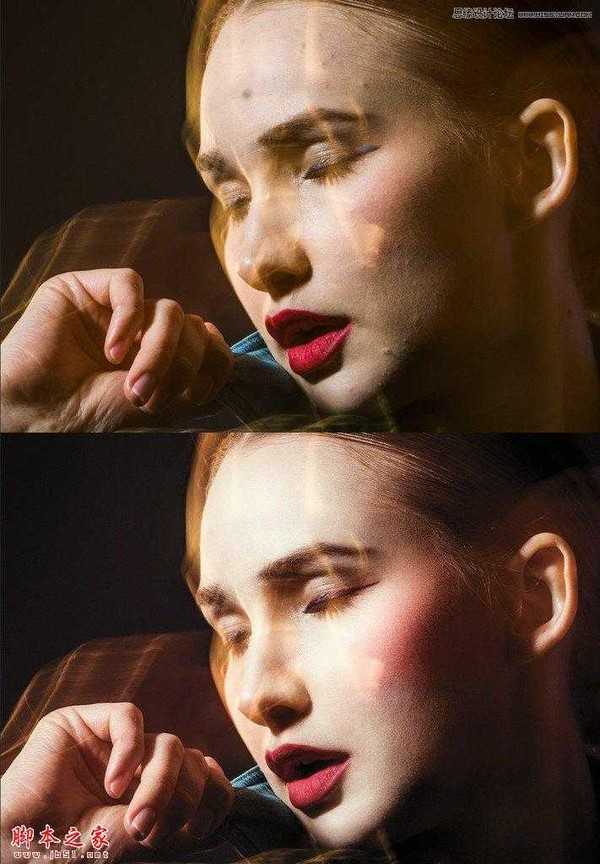
更多精彩作品:


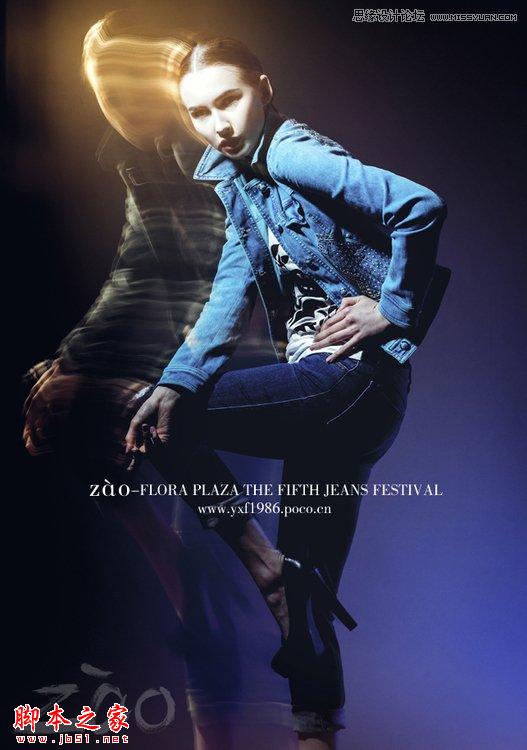
标签:
人像,磨皮,修复,复古
免责声明:本站文章均来自网站采集或用户投稿,网站不提供任何软件下载或自行开发的软件!
如有用户或公司发现本站内容信息存在侵权行为,请邮件告知! 858582#qq.com
无争山庄资源网 Copyright www.whwtcm.com
暂无“Photoshop为人像照片后期磨皮修复制作出复古炫美色调”评论...
更新日志
2025年01月06日
2025年01月06日
- 小骆驼-《草原狼2(蓝光CD)》[原抓WAV+CUE]
- 群星《欢迎来到我身边 电影原声专辑》[320K/MP3][105.02MB]
- 群星《欢迎来到我身边 电影原声专辑》[FLAC/分轨][480.9MB]
- 雷婷《梦里蓝天HQⅡ》 2023头版限量编号低速原抓[WAV+CUE][463M]
- 群星《2024好听新歌42》AI调整音效【WAV分轨】
- 王思雨-《思念陪着鸿雁飞》WAV
- 王思雨《喜马拉雅HQ》头版限量编号[WAV+CUE]
- 李健《无时无刻》[WAV+CUE][590M]
- 陈奕迅《酝酿》[WAV分轨][502M]
- 卓依婷《化蝶》2CD[WAV+CUE][1.1G]
- 群星《吉他王(黑胶CD)》[WAV+CUE]
- 齐秦《穿乐(穿越)》[WAV+CUE]
- 发烧珍品《数位CD音响测试-动向效果(九)》【WAV+CUE】
- 邝美云《邝美云精装歌集》[DSF][1.6G]
- 吕方《爱一回伤一回》[WAV+CUE][454M]
